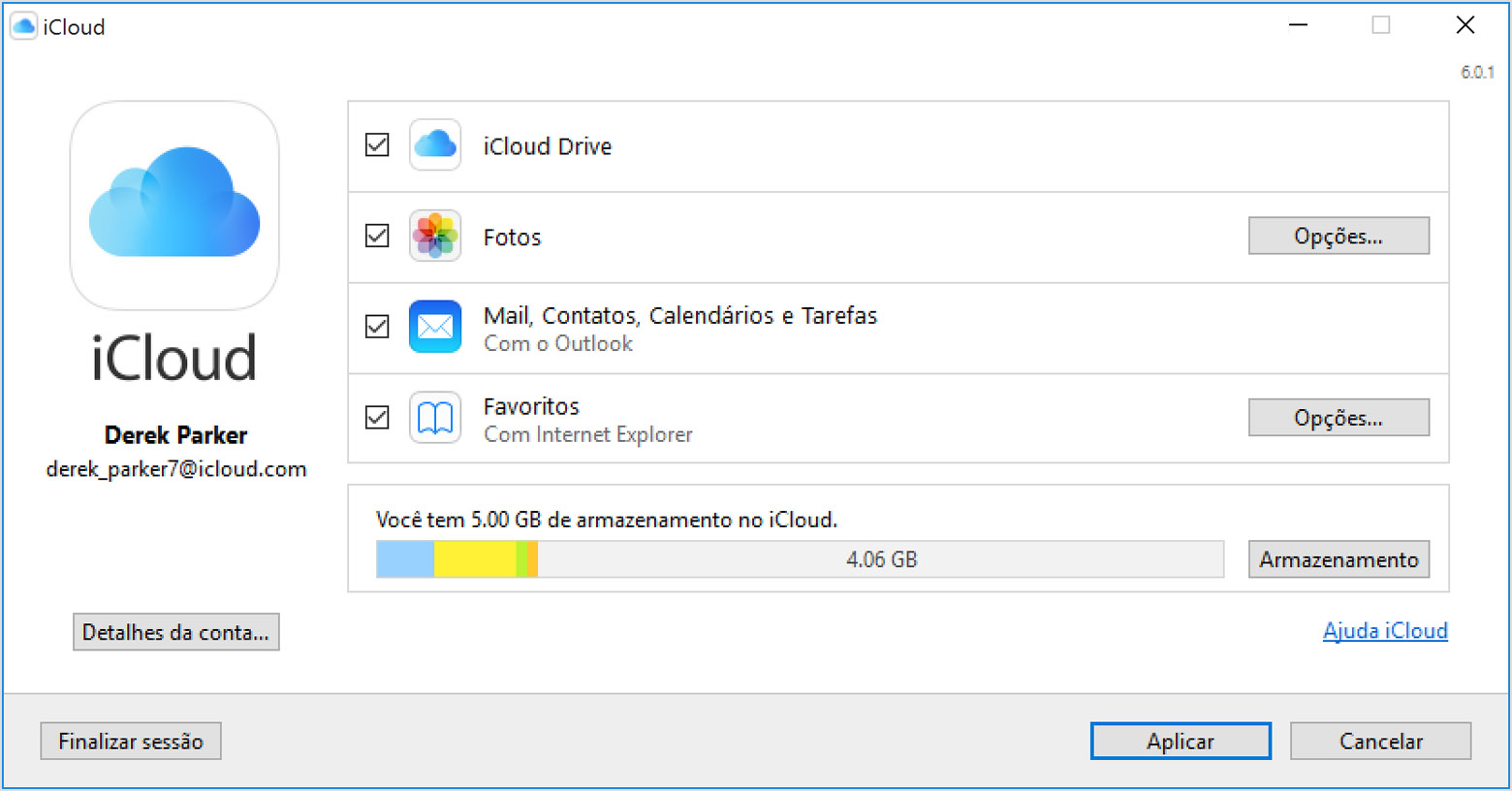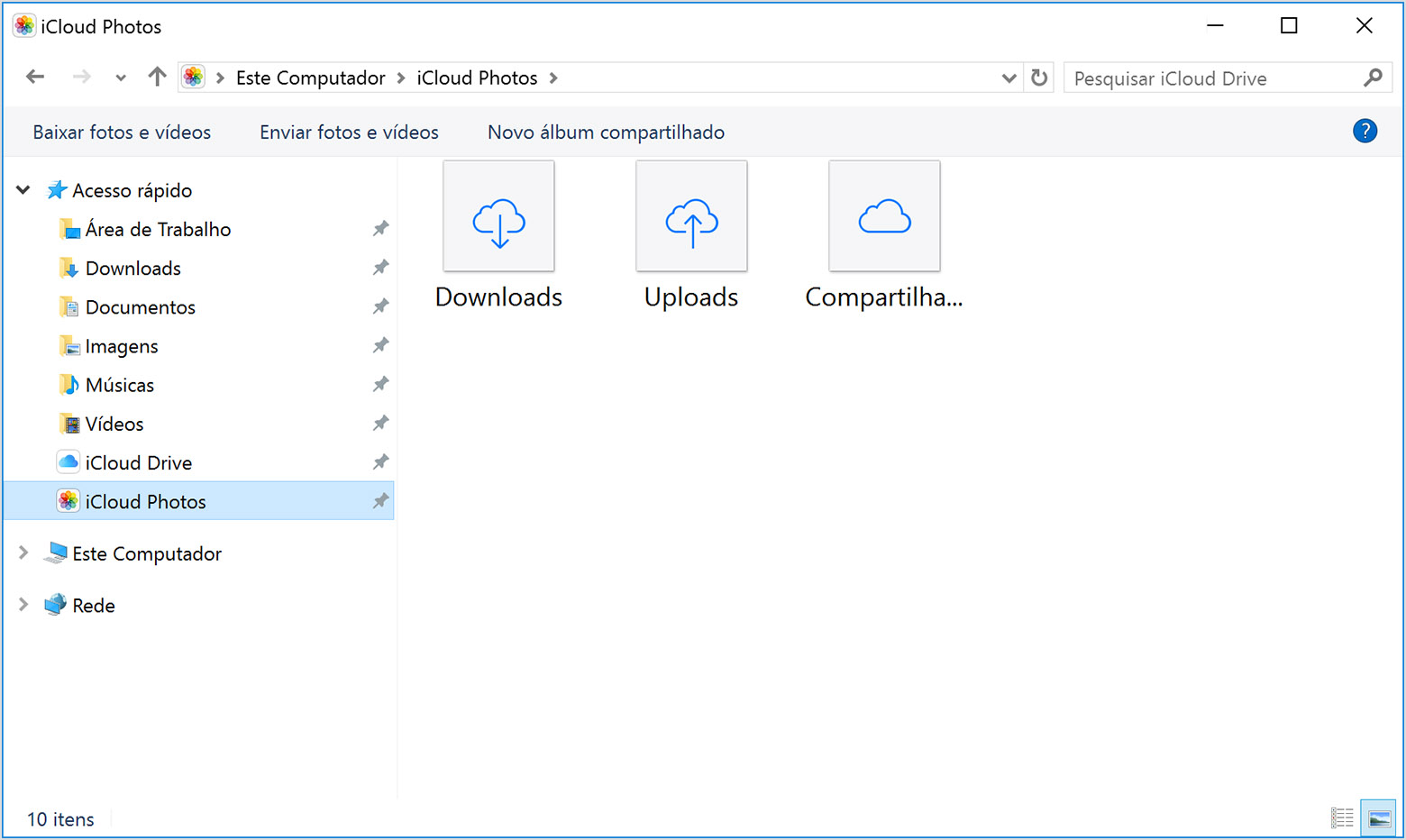Olá jens,
Obrigada por participar das Comunidades de suporte da Apple. Vejo que queira saber como fazer download das suas fotos que estão no iCloud para o seu PC. Ficarei contente em te ajudar com essa questão.
Recomendo que use o iCloud para Windows para acessar suas fotos e documentos que estão no iCloud. Veja os passos abaixo:
Antes de fazer download do iCloud para Windows, você precisa configurar o iCloud em todos os seus dispositivos Apple. Você pode iniciar sessão no iCloud com o ID Apple. Siga as instruções de configuração para iPhone, iPad ou iPod touch com iOS 5 ou posterior ou Mac com OS X Lion 10.7.4 ou posterior.
Dependendo das informações que deseja manter atualizadas no iCloud, você pode precisar de mais algumas coisas:
- Mail, Contatos, Calendários e Lembretes: do Outlook 2007 ao Outlook 2016.
- Favoritos: Safari 5.1.7 ou posterior, Internet Explorer 10 ou posterior, Firefox 22 ou posterior ou Google Chrome 28 ou posterior.
- Documentos: iCloud Drive configurado em cada um dos dispositivos. Para adicionar os arquivos das pastas Mesa e Documentos ao iCloud Drive, atualize o Mac para o macOS Sierra e ative Mesa e Documentos.
- Faça download do iCloud para Windows. Caso não seja instalado automaticamente, acesse o "Explorador de Arquivos" e abra "Configuração do iCloud".
- Reinicie o computador.
- Verifique se o iCloud para Windows está aberto. Caso não seja aberto automaticamente, acesse Iniciar, abra Apps ou Programas e o iCloud para Windows.
- Insira o ID Apple para iniciar a sessão no iCloud.
- Escolha os recursos e o conteúdo que você deseja manter atualizados nos seus dispositivos.
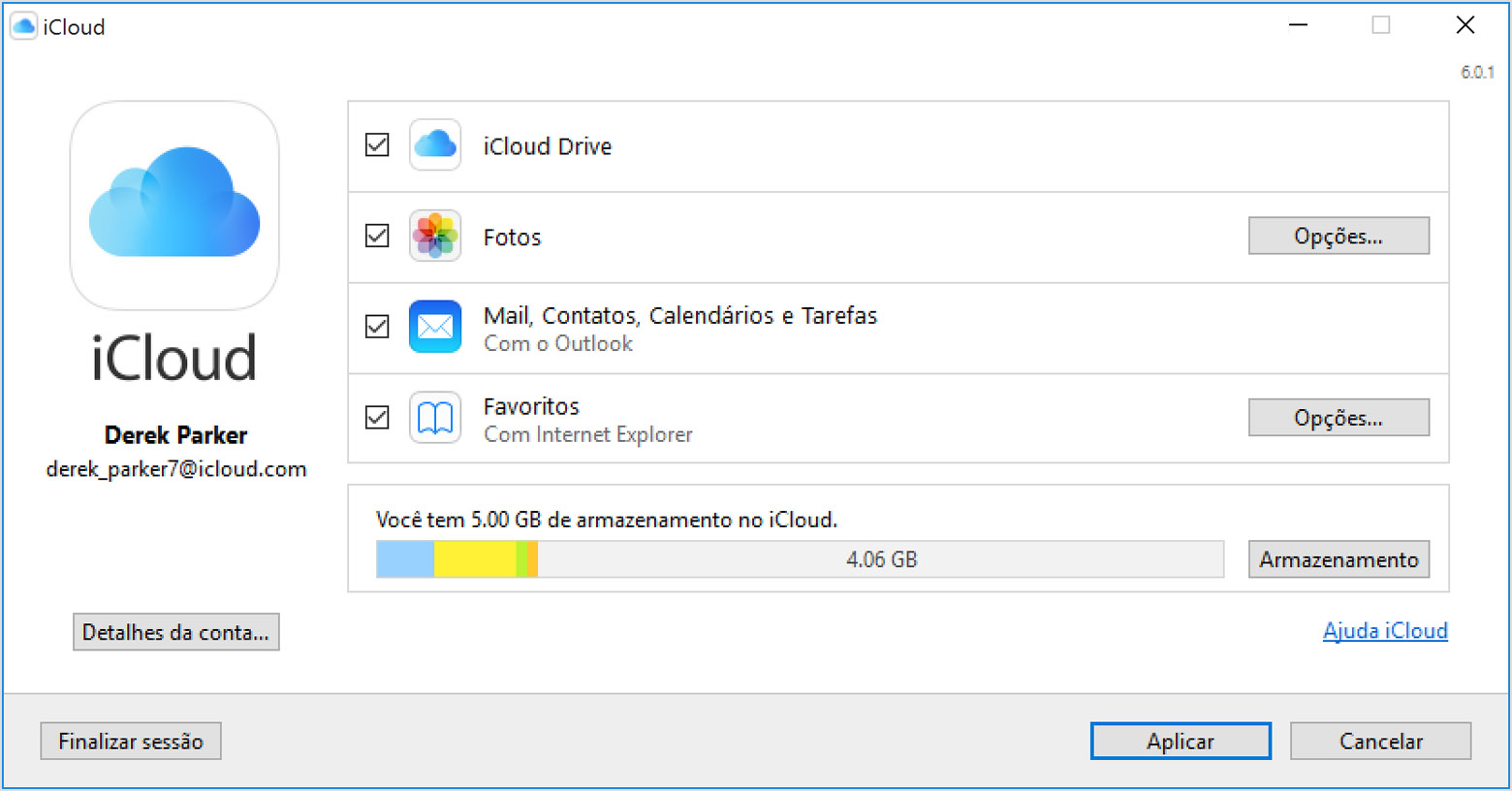
- Clique em Aplicar.
Para fazer o download das suas fotos que estão no iCloud através do iCloud Drive para Windows, siga os próximos passos:
Ao ativar o Fotos, o iCloud para Windows cria uma pasta de fotos no Explorador de Arquivos chamada Fotos do iCloud. A Fototeca do iCloud faz upload dos novos vídeos e fotos adicionados à pasta "Carregamentos de fotos do iCloud" no PC para que você possa ver esses arquivos no app Fotos no iPhone, iPad, iPod touch, Mac e iCloud.com. O download de novos vídeos e fotos é feito automaticamente da Fototeca do iCloud, e você pode optar por fazer download de toda a coleção por ano. Além disso, o recurso Álbuns Compartilhados permite ver, compartilhar e comentar as fotos e os vídeos que você compartilha com outras pessoas.
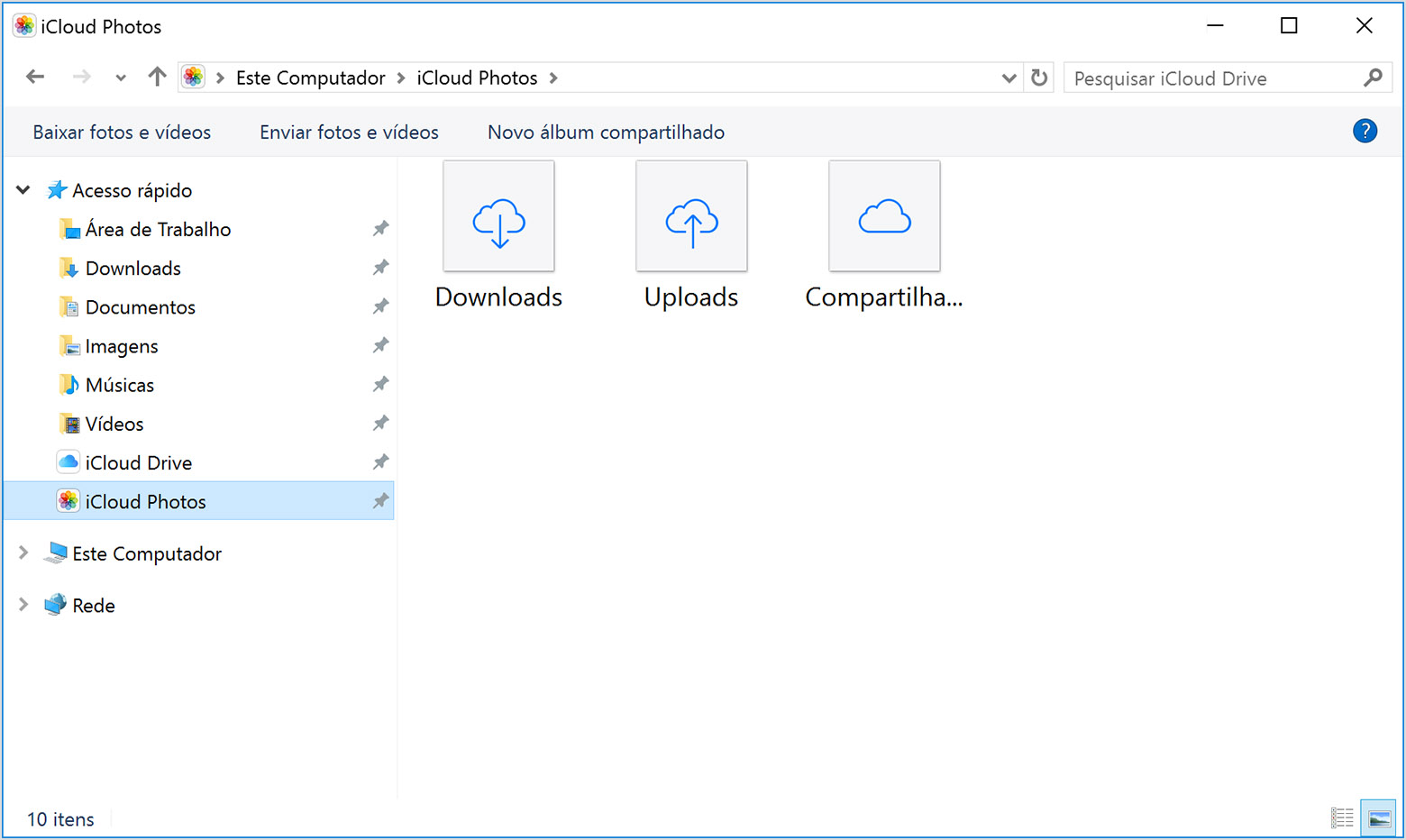
Você também pode usar estas etapas para localizar fotos no PC:
- Windows 10: no menu Iniciar, role para baixo e abra a pasta iCloud. Selecione "Fotos do iCloud".
- Windows 8.1: na tela inicial, clique na seta para baixo no canto inferior esquerdo e clique no app "Fotos do iCloud".
- Windows 8: na tela inicial, selecione "Fotos do iCloud".
- Windows 7: clique no botão Iniciar do Windows e em Imagens. Clique em "Fotos do iCloud" ou Compartilhar Fotos no menu Favoritos no painel à esquerda. Clique duas vezes no Meu Compartilhamento de Fotos para ver as fotos. Ele também é mostrado como uma pasta na janela que é exibida.
Para mais informações, consulte o artigo de suporte
Configurar e usar o iCloud para Windows
.
Tenha um bom dia.